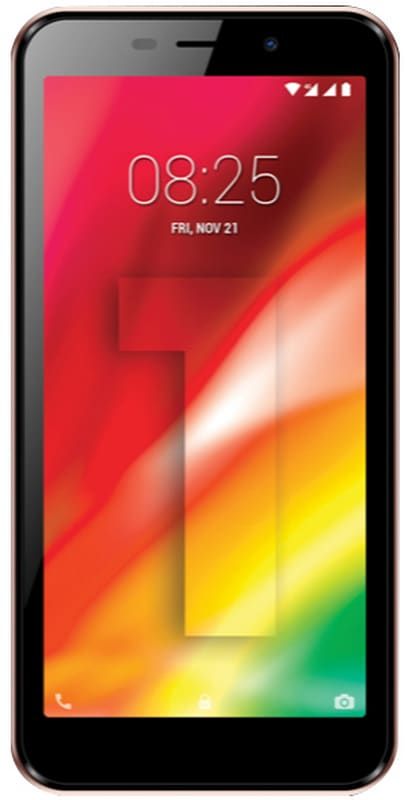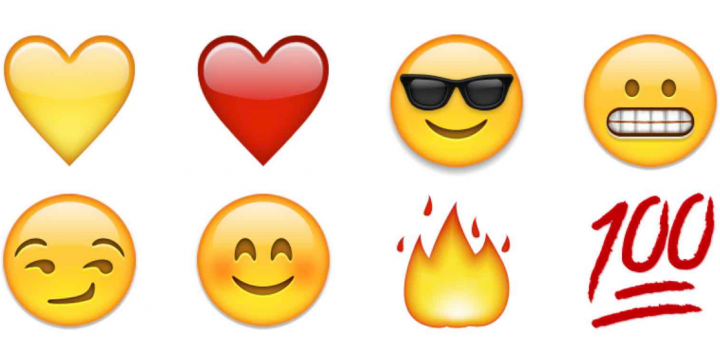Slik bremser du YouTube-videoer
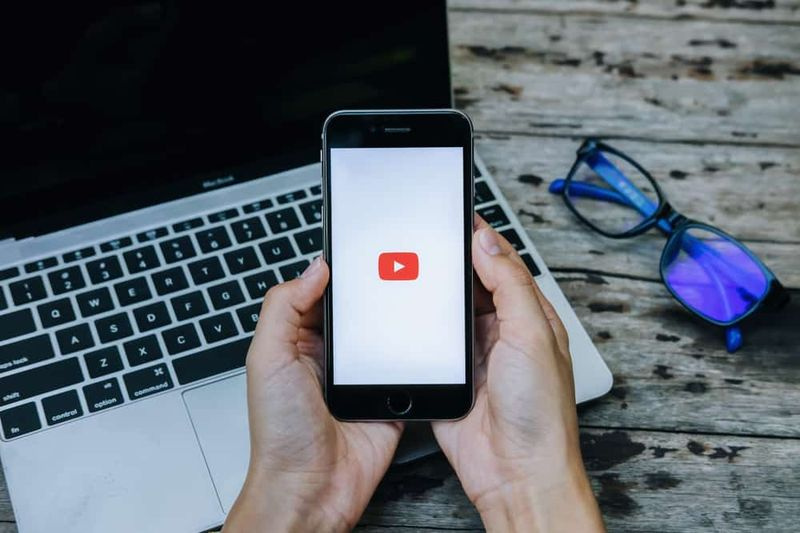
Denne S-sonen lærer deg hvordan du kan bremse YouTube-videoer. Veiledningen dekker trinn for å bremse YouTube-videoer fra en PC, iPhone eller Android.
Utvid Bla gjennom innleggsemner nedenfor for å gå rett til et emne.
hvordan du kan redusere bruken av avast-CPU
Bla gjennom innleggsemner
- Slik bremser du YouTube-videoer fra en PC (YouTube.com)
- Slik bremser du YouTube-videoer fra Android eller iPhone
Slik bremser du YouTube-videoer fra en PC (YouTube.com)

- Åpen youtube.com fra en nettleser på din PC. Logg deretter på med Google-kontoen din.

- Åpne videoen du vil bremse ned. Deretter, for å vise videoalternativene, hold musen over videoen eller sett den på pause.
- Klikk på videoen nederst til høyre i videoen Innstillinger (ser ut som et gir). Et sett med alternativer vil vises.

- Deretter klikker du fra alternativene som vises Avspillingshastighet . Tilgjengelige avspillingshastigheter vises.

- Standardhastigheten til en YouTube-video er Normal. For å senke videoen, velg hvilken som helst hastighet før Vanlig .
- For å forstå hastighetsvurderingene, Vanlig er på en hastighet på 1 (100 % hastighet). 0,75x betyr at videoen din spilles av 75 % tregere. Det tregeste du kan spille er 25 % (0,25x).

- Alternativt, for å bruke din egen hastighet (innenfor det tilgjengelige området på 0,25 – Normal), klikker du øverst til høyre i Avspillingshastighetsvinduet Tilpasset .

- Med tanke på det 1x er Vanlig hastighet, for å redusere YouTube-videoen, dra glidebryteren bakover til ønsket lavere hastighet.
- I dette eksemplet dro jeg glidebryteren til 0,6x (60 % langsommere enn Vanlig avspillingshastighet for videoen). Se det andre bildet nedenfor.

Slik bremser du YouTube-videoer fra Android eller iPhone

- Åpne YouTube-appen på Android eller iPhone. Deretter, hvis du ikke tidligere har logget på appen, logger du på med Google-kontoen din.

- Åpne YouTube-videoen du vil bremse ned. Deretter, for å vise videoalternativene, trykk enten hvor som helst på videoen eller pause den (det anbefales å sette videoen på pause).
- Trykk på de 3 prikkene øverst til høyre i videoen. Et sett med alternativer vil vises nederst på skjermen.

- Fra de viste alternativene trykker du på Avspillingshastighet. Vanlig . Det første bildet nedenfor er fra Android, det andre fra iPhone. Alternativer for avspillingshastighet vil vises.

- Fra de tilgjengelige avspillingshastighetene, for å bremse YouTube-videoer, trykk på en av verdiene før Vanlig (jo lavere verdi, jo tregere spilles videoen av).
- For eksempel, for å spille av videoen med laveste hastighet, velg 0,25x. Men for å gjøre det litt raskere, men ikke så raskt som Vanlig , velg 0,75x.

Det er så enkelt å bremse YouTube-videoer! Jeg håper du syntes denne S-sonen var nyttig. Hvis du synes det var nyttig, vennligst stem Ja til spørsmålet Var dette innlegget nyttig nedenfor.
Alternativt kan du stille et spørsmål, legge igjen en kommentar eller gi en tilbakemelding med Legg igjen et svar-skjemaet mot slutten av denne siden.
Til slutt, for mer musikk- og videostrømming S-soner, besøk vår MUSIKK- OG VIDEO STREAMING-side.